【工行网上银行下载】工行网上银行电脑正式版 v1.0 企业版
软件介绍
工行网上银行企业版是一款专为工商银行持卡用户打造的网上银行登录软件,该软件能够为用户提供诸多贴心服务,可更安全有效的帮助用户解决转账,密码,余额等相关问题,让你无需次次都往银行跑,省时又省力。
工行网上银行电脑版是一款允许用户们在电脑桌面上进行工商银行的一些操作的工具,让用户们不用辛苦地排队或者出门,直接足不出户并且随时随地进行电脑端的银行业务处理,24小时都可使用工行网上银行企业版,有需要的小伙伴们,可以在本站下载工行网上银行。
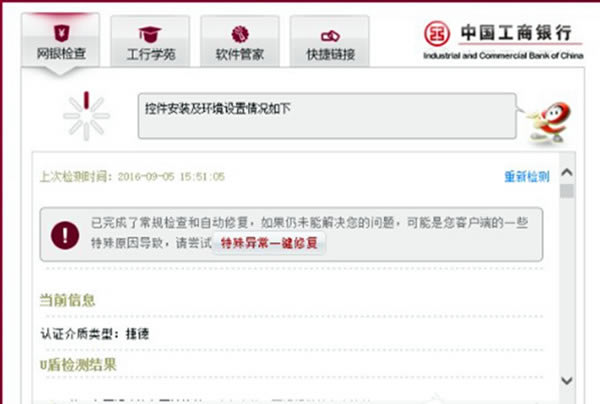
工行网上银行特色
1、相关网上银行安全控件一应俱全,安全绝对有保障。
2、一键登录,即可操作所有功能,为你提供最贴心服务。
3、银行卡转账,查询等多方面操作可根据指示轻松完成。
4、自动为你检测登录环境,清除有害因素,让你放心登录。
功能介绍
1、工商银行网上银行帮助完成所有控件和插件的安装,包括U盾证书的所有驱动,个人网上银行使用的相关控件以及系统补丁的安装,在软件更新时,及时提醒用户更新。
2、如果已经安装但控件异常,则进行自动修复。
3、在购物支付和转账的时候,一定程度的保证使用安全。
4、方便登录个人网上银行。
工商银行网上银行企业版安装步骤
1、双击下载好工商银行网上银行电脑版的安装包,打开工上银行网上银行安装向导,单击【下一步】
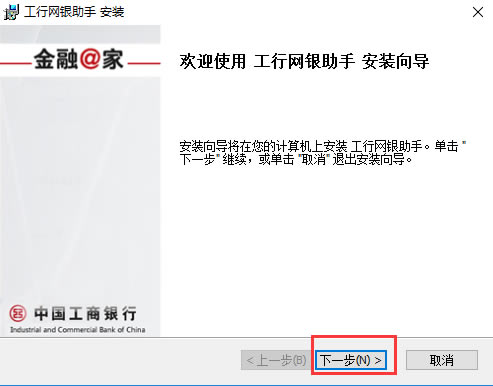
2、在用户许可协议中,点击【我同意许可协议中的条款】,单击【下一步】
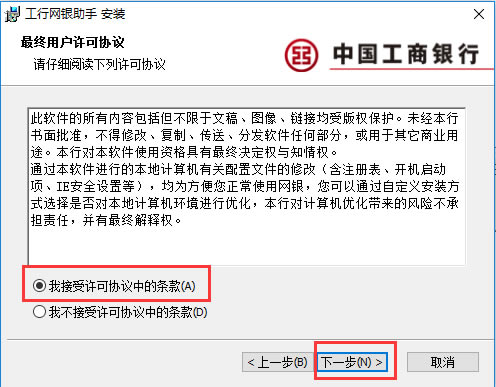
3、单击【浏览】选择软件的安装位置,不选择则根据默认值保存在相应的位置,安装位置确定后,单击【下一步】
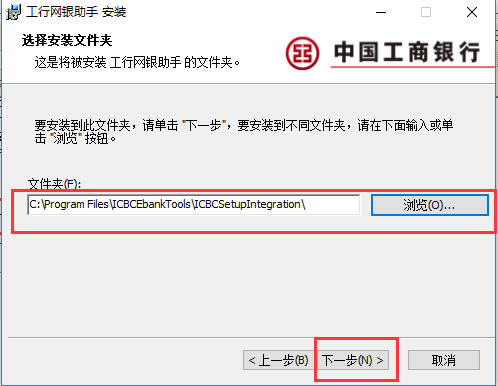
4、如果确定信息,单击【安装】,程序开始安装,不确定则可以单击【上一步】返回更改信息
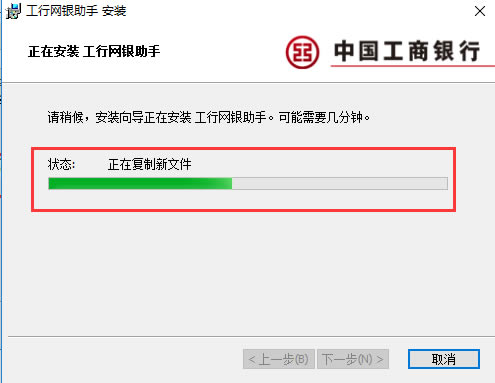
5、安装成功,单击【完成】,软件安装成功
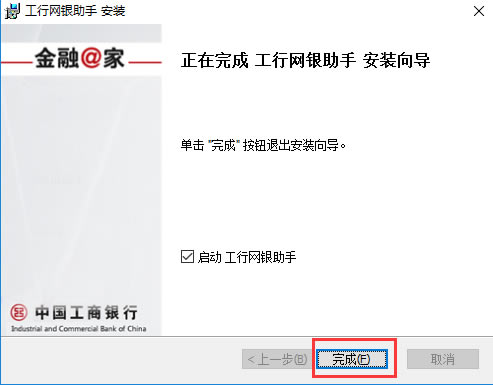
工商银行网上银行电脑版使用技巧
1、一般都是u盾用户,可以点击【有u盾用户快捷安装】,如果以前用过u盾,这次可以点击【无u盾用户快捷安装】。
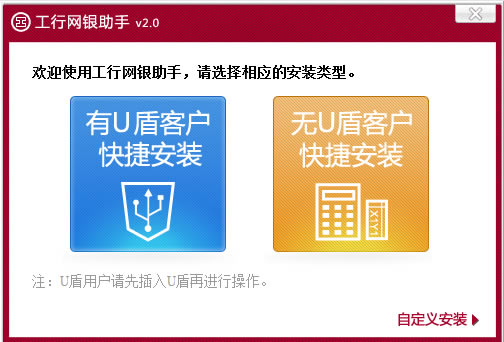
2、工商银行网上银行运行时会自动安装各种控件,如果已经有安装过的,就会进行【控件修复】,安装完成后,可以在界面中看到。
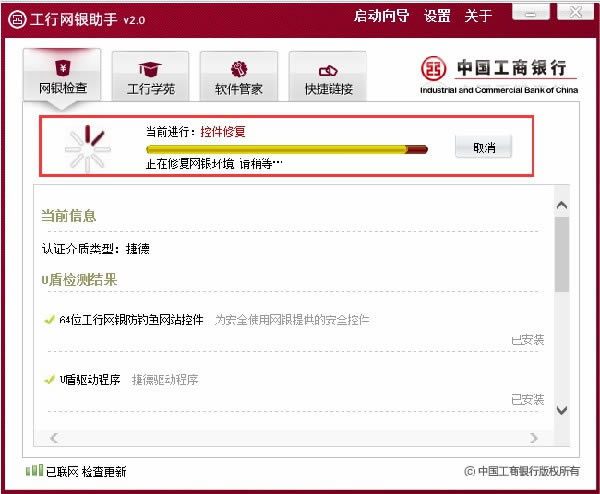
修复完成
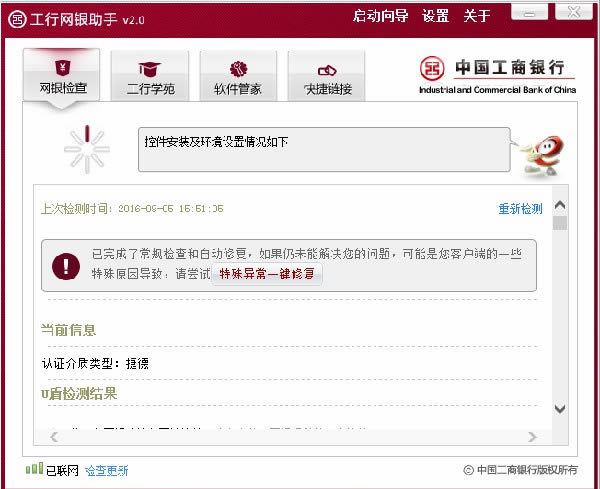
3、全部安装完成,可以点击【快捷链接】,选择中国工商银行后确定,然后再点击个人网上银行登陆就可以了。
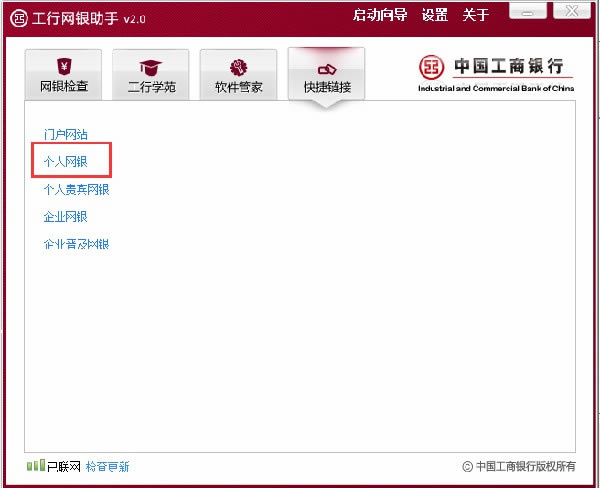
常见问题
转账汇款时提示“建议您启动工行网银助手”时怎么处理?
1.打开浏览器,点击选择“工具”下的“internet选项”。打开internet选项界面。
2.单击【安全】选项卡下的【自定义级别】。
3.Active控件项,要设置【启动】,不能禁止。
4.也可以重置ie,还原成默认设置。
工行网银助手企业版安装之后提示框一直闪怎么办?
在安装工商银行的网银助手后,有时,常常会出现一个闪着的红色提示对话框,它很有规律地大约间隔一秒钟就跳出一次,卸载后再重新安装问题还是照样存在,很让人头疼,影响到我们的正常使用。那么,如何才能解决这个问题?
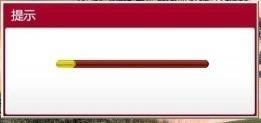
在安装工商银行的网银助手后,当出现一直闪着的红色提示对话框时,全部卸载已安装好的工商银行的网银助手;
将下载的存放工商银行网银助手的路径名称(文件夹名称)由中文汉字改为英文名。
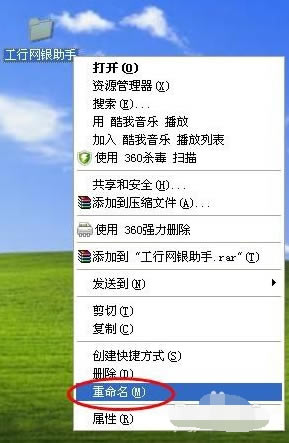
再点击其巳改为英文名的工商银行网银助手安装即可。此次安装好后就再不会出现这种一直闪着的红色提示对话框了。
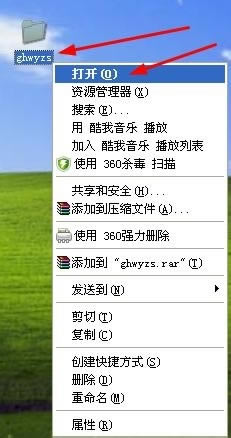
工商银行网上银行评价
工商银行网上银行电脑版作为中国工商银行旗下的一款客户端,其安全性是可以保证的。工商银行网上银行助手它可以很方便地引导我们使用自己的U盾驱动,各种U盾相关功能都比较全面,对经常使用网银U盾的客户来说非常优秀。本站提供工商银行网上银行下载。
……
点击下载行业软件 >>本地高速下载
点击下载行业软件 >>百度网盘下载